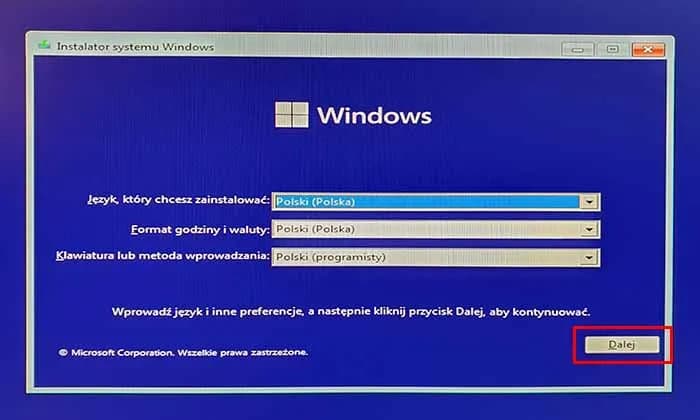Formatowanie laptopa z systemem Windows 10 może być niezbędne w wielu sytuacjach, takich jak poprawa wydajności, usunięcie wirusów czy przygotowanie urządzenia do sprzedaży. Właściwe przeprowadzenie tego procesu jest kluczowe, aby uniknąć utraty ważnych danych. W tym artykule dowiesz się, jak krok po kroku sformatować laptopa, zachowując jednocześnie wszystkie istotne pliki.
Przed przystąpieniem do formatowania warto wykonać kopię zapasową danych, aby mieć pewność, że nic nie zostanie utracone. Proces formatowania jest prosty, ale wymaga uwagi i staranności, aby przywrócić laptop do stanu fabrycznego bez zbędnych komplikacji.
Kluczowe informacje:- Aby sformatować laptopa, należy przejść do Ustawienia > Aktualizacja i zabezpieczenia.
- Wybierz opcję Resetowania tego komputera, aby rozpocząć proces formatowania.
- Upewnij się, że wszystkie dane zostaną usunięte, aby laptop wrócił do stanu fabrycznego.
- Ważne pliki należy skopiować przed rozpoczęciem formatowania.
- Formatowanie może poprawić wydajność laptopa oraz usunąć wirusy i inne problemy.
Jak przygotować laptopa do formatowania, aby nie stracić danych
Przygotowanie laptopa do formatowania to kluczowy krok, który pozwala uniknąć utraty cennych danych. Przed przystąpieniem do procesu warto zrozumieć, jak ważne jest zabezpieczenie wszystkich istotnych plików. Prawidłowe przygotowanie zwiększa szanse na pomyślne zakończenie formatowania.
Jak wykonać kopię zapasową danych przed formatowaniem laptopa
Istnieje kilka metod, które pozwalają na skuteczne wykonanie kopii zapasowej danych. Możesz skorzystać z chmury, zewnętrznego dysku lub pendrive'a, aby upewnić się, że wszystkie istotne pliki są bezpieczne. Warto również rozważyć automatyczne programy do tworzenia kopii zapasowych, które ułatwiają ten proces.
Przed rozpoczęciem formatowania laptopa, upewnij się, że wszystkie ważne dokumenty, zdjęcia i inne pliki zostały skopiowane. Zawsze lepiej jest mieć kilka kopii zapasowych w różnych miejscach. W ten sposób, nawet w przypadku awarii, twoje dane będą bezpieczne.
- Chmura (np. Google Drive, Dropbox)
- Zewnętrzny dysk twardy
- Pendrive
Jak sformatować laptopa z systemem Windows 10 krok po kroku
Aby sformatować laptopa z systemem Windows 10, najpierw zaloguj się na swoje konto użytkownika. Następnie przejdź do Ustawienia, a potem wybierz Aktualizacja i zabezpieczenia. W tym miejscu znajdziesz opcję Resetowania tego komputera, która pozwoli na rozpoczęcie procesu formatowania.
Wybierz odpowiednią opcję resetowania, aby usunąć wszystkie dane i przywrócić laptop do stanu fabrycznego. Upewnij się, że wszystkie dane zostały usunięte, aby uniknąć późniejszych problemów. Po zakończeniu procesu laptop będzie gotowy do dalszego użytkowania lub sprzedaży.
Na koniec, pamiętaj, że formatowanie laptopa może poprawić jego wydajność oraz usunąć wszelkie wirusy. To także idealny moment na przywrócenie laptopa do ustawień fabrycznych, co pozwoli na świeży start.Jak wybrać odpowiednią opcję resetowania dla swojego laptopa
W systemie Windows 10 dostępne są różne opcje resetowania, które mogą pomóc w przywróceniu laptopa do stanu fabrycznego. Możesz wybrać opcję, która pozwala na usunięcie wszystkich danych lub jedynie zresetowanie ustawień systemowych. Każda z tych opcji ma swoje zalety i wady, dlatego ważne jest, aby zrozumieć, która z nich będzie najlepsza dla twoich potrzeb.
Jeśli chcesz całkowicie wyczyścić laptopa, wybierz opcję, która usunie wszystkie pliki. Natomiast jeśli chcesz zachować niektóre dane, lepiej skorzystać z opcji, która zachowa twoje pliki osobiste. Upewnij się, że przed resetowaniem wykonałeś kopię zapasową danych, aby nic nie stracić.
Jakie problemy mogą wystąpić podczas formatowania laptopa
Podczas formatowania laptopa mogą wystąpić różne problemy, które mogą wpłynąć na proces. Często spotykane trudności to błędy w oprogramowaniu, problemy z dyskiem twardym czy brak odpowiednich sterowników. Warto być przygotowanym na takie sytuacje, aby móc je szybko rozwiązać.
Jeśli napotkasz jakiekolwiek trudności, spróbuj ponownie uruchomić komputer i rozpocząć proces od początku. W przypadku poważniejszych problemów, takich jak uszkodzony dysk, rozważ skorzystanie z profesjonalnych usług naprawczych. Pamiętaj, że dobrze jest mieć plan awaryjny, aby nie stracić danych podczas formatowania dysku w laptopie.
Jak przywrócić dane po nieudanym formatowaniu laptopa
Jeśli formatowanie laptopa nie powiodło się i straciłeś dane, istnieją różne opcje ich odzyskania. Możesz skorzystać z programów do odzyskiwania danych, które są dostępne zarówno w wersji płatnej, jak i darmowej. Zazwyczaj te narzędzia skanują dysk w poszukiwaniu usuniętych plików i próbują je przywrócić.
Aby zwiększyć szanse na odzyskanie danych, nie zapisuj nowych plików na dysku, z którego chcesz odzyskać dane. Im mniej nowych informacji zostanie zapisanych, tym większa szansa na powodzenie. Warto również zasięgnąć porady specjalistów, jeśli samodzielne próby nie przynoszą rezultatów.
Czytaj więcej: Gdzie szukać najlepszych okazji i zniżek na karty graficzne?
Jakie są zalety formatowania laptopa przed sprzedażą lub oddaniem
Formatowanie laptopa przed jego sprzedażą lub oddaniem ma wiele korzyści. Po pierwsze, usunięcie wszystkich danych zapewnia bezpieczeństwo osobistych informacji, co jest kluczowe, aby uniknąć ich nieautoryzowanego dostępu. Po drugie, formatowanie dysku w laptopie może znacząco poprawić jego wydajność, co sprawia, że urządzenie działa szybciej i bardziej efektywnie dla nowego użytkownika.
Co więcej, przywracając laptop do ustawień fabrycznych, zapewniasz, że nowy właściciel otrzymuje urządzenie w idealnym stanie. To także dobry sposób na zwiększenie wartości sprzedaży, ponieważ potencjalni nabywcy preferują sprzęt, który jest wolny od osobistych danych i problemów z oprogramowaniem. Warto zainwestować czas w resetowanie systemu Windows 10, aby maksymalnie wykorzystać zysk ze sprzedaży.Formatowanie laptopa przed sprzedażą zwiększa bezpieczeństwo i wydajność

Formatowanie laptopa przed jego sprzedażą lub oddaniem jest kluczowe dla zapewnienia bezpieczeństwa osobistych informacji. Usunięcie wszystkich danych chroni przed nieautoryzowanym dostępem, co jest szczególnie ważne w dzisiejszych czasach, gdy prywatność jest na wagę złota. Dodatkowo, formatowanie dysku w laptopie poprawia jego wydajność, co sprawia, że urządzenie działa lepiej dla nowego użytkownika, co może przyczynić się do szybszej sprzedaży.
Przywrócenie laptopa do ustawień fabrycznych nie tylko zwiększa jego wartość, ale także zapewnia nowemu właścicielowi sprzęt w idealnym stanie. Resetowanie systemu Windows 10 pozwala na maksymalne wykorzystanie zysku ze sprzedaży, co czyni ten proces korzystnym zarówno dla sprzedającego, jak i kupującego. Dbanie o te aspekty jest kluczowe, aby zapewnić satysfakcję obu stron transakcji.